Configuración de los parámetros de WAN PPPoE en el router RV34x
Objetivo
En este artículo se explica cómo configurar los parámetros de WAN PPPoE en el router RV34x.
Introducción
Una red de área extensa (WAN) es una red que abarca un área amplia. Un usuario o una red de usuarios puede conectarse a Internet a través de un proveedor de servicios de Internet (ISP) que ofrece varios métodos para configurar un cliente con una conexión a Internet. Estos métodos pueden ser el protocolo de configuración dinámica de host (DHCP) automático, el protocolo de Internet estático (IP), el protocolo punto a punto sobre Ethernet (PPPoE), el protocolo de túnel punto a punto (PPTP), el protocolo de túnel de capa 2 (L2TP), el puente y la configuración automática de direcciones sin estado (SLAAC) para IPv6.
Es necesario configurar los parámetros WAN adecuados en el router para configurar correctamente la conexión a Internet en función de los requisitos y la configuración de la red. El ISP debe proporcionarle algunos parámetros WAN que se utilizarán en el router, como nombres de usuario, contraseñas, direcciones IP y servidores DNS.
En esta situación, la configuración desde el ISP requiere que el router utilice la configuración PPPoE para conectarse a Internet. Se trata de un protocolo de red que crea un túnel virtual de punto final a punto final. PPPoE requiere credenciales de inicio de sesión para crear la conexión entre el usuario y el ISP. Esto proporciona una seguridad adicional, ya que el usuario no siempre está conectado a Internet. PPPoE se utiliza principalmente con servicios de línea de suscriptor digital (DSL), donde los usuarios se conectan a un módem DSL a través de Ethernet.
Dispositivos aplicables | Versión de software
- RV340 | 1.0.01.17 (Descarga más reciente)
- RV340W | 1.0.01.17 (Descarga más reciente)
- RV345 | 1.0.01.17 (Descarga más reciente)
- RV345P | 1.0.01.17 (Descarga más reciente)
Configuración de los parámetros de WAN PPPoE
El ISP proporciona los parámetros PPPoE.
Paso 1
Acceda a la utilidad basada en web del router y elija WAN > WAN Settings.

Paso 2
En la tabla WAN, haga clic en el botón Add.

Paso 3
En la ventana Add/Edit WAN Sub-interface que aparece, haga clic en la subinterfaz WAN que desea configurar.
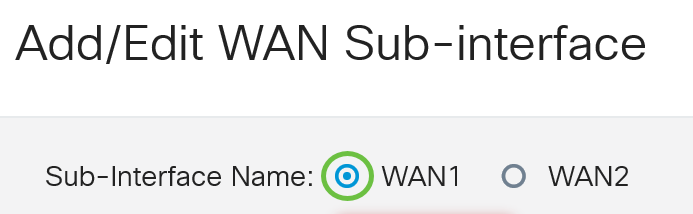
En este ejemplo, se elige WAN1. Esta es la configuración predeterminada.
Paso 4
Ingrese el ID de VLAN en el campo proporcionado. En este ejemplo, se utiliza 1.

Paso 5
Haga clic en la ficha de la conexión que está utilizando.

En este ejemplo, se elige IPv4. Esta es la configuración predeterminada. Si utiliza IPv6, vaya directamente a IPv6.
IPv4
Paso 6
Haga clic en el botón de opción PPPoE para elegir el tipo de conexión.

Paso 7
En PPPoE Settings, ingrese el Username en el campo proporcionado.
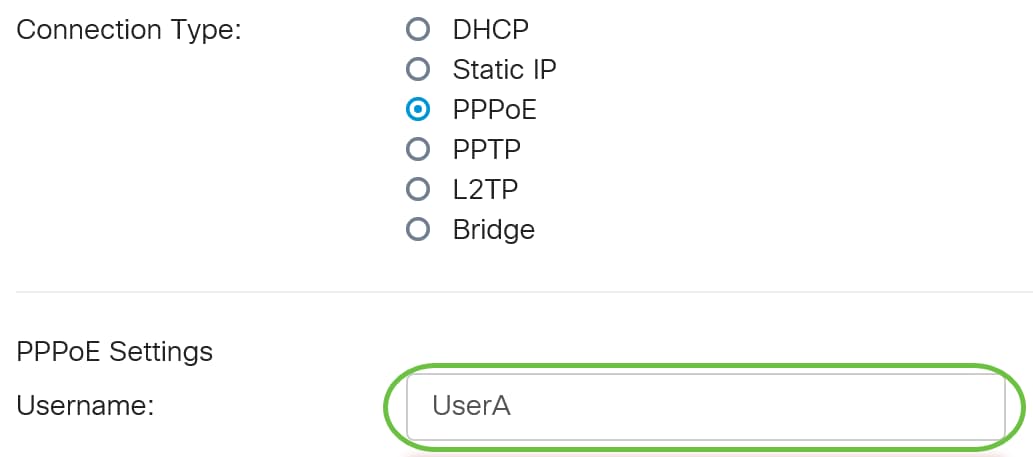
En este ejemplo, se utiliza UserA.
Paso 8
Introduzca la contraseña en el campo proporcionado.
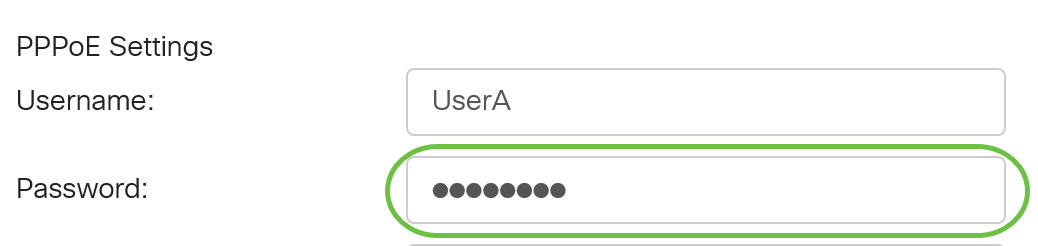
Paso 9
Elija el servidor DNS en el menú desplegable. Las opciones son:
- Utilizar servidor DNS proporcionado por PPPoE: permite al router utilizar el servidor DNS proporcionado por la conexión PPPoE.
- Usar DNS como se muestra a continuación: permite que el router utilice las direcciones del servidor DNS que se especificarán en los campos que se encuentran a continuación.

En este ejemplo, se elige Usar servidor DNS proporcionado por PPPoE. Esta es la configuración predeterminada.
Paso 10
Haga clic en un botón de opción para seleccionar Connect Mode (Modo de conexión). Las opciones son:
- Conexión a demanda: permite la conexión a Internet sólo cuando hay tráfico. Esta opción es ideal si el ISP carga en función del tiempo que la conexión esté activa. Si elige esta opción, se debe especificar un tiempo de inactividad máximo. Esto determinaría la cantidad de tiempo que la conexión puede estar inactiva antes de que se termine.
- Mantener activo: esta opción permite que la conexión a Internet esté activa en todo momento.

En este ejemplo, se elige Mantener activo. Esta es la configuración predeterminada.
Paso 11
Elija el tipo de autenticación en el menú desplegable Tipo de autenticación. Las opciones son:
- Negociación automática: esta opción permite que el router envíe consultas al servidor ISP para determinar qué método de autenticación se va a utilizar. El router luego envía las credenciales de autenticación con el tipo de autenticación correcto.
- PAP - Password Authentication Protocol es un protocolo de autenticación que transmite contraseñas ASCII sin cifrar a través de la red. Este es un método de autenticación no seguro.
- CHAP: el Protocolo de autenticación por desafío mutuo es un protocolo de autenticación que verifica la autenticación mediante el uso de un intercambio de señales de tres vías. Este intercambio de señales se produce en el momento de la conexión inicial y a intervalos aleatorios después de la conexión inicial.
- MS-CHAP: Esta es la versión de Microsoft de CHAP. MS-CHAP se encuentra en un formato diseñado para la compatibilidad con productos Windows NT.
- MS-CHAPv2: es una extensión de MS-CHAP. MS-CHAPv2 es un método de autenticación más fiable que MS-CHAP debido a una clave de cifrado más fuerte.
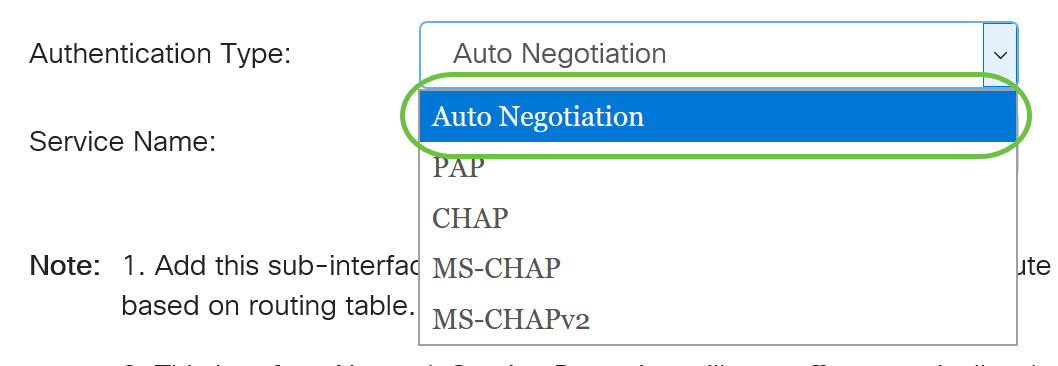
En este ejemplo, se elige Negociación automática. Esta es la configuración predeterminada.
Paso 12
En el campo Service Name, ingrese el nombre que el ISP utiliza para definir el tipo de acceso para el router.
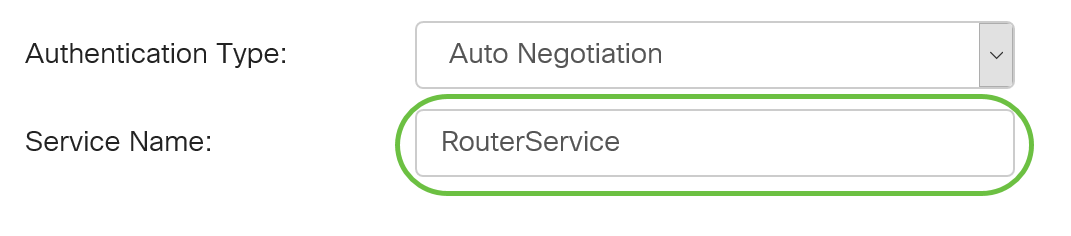
En este ejemplo, se utiliza RouterService.
Paso 13
Haga clic en Apply (Aplicar).

IPv6
Paso 1
Haga clic en la pestaña IPv6.

Paso 2
Haga clic en el botón de opción PPPoE para elegir el tipo de conexión.

Paso 3
En la sección Configuración de PPPoE, elija una de las siguientes:
- Compartir la misma sesión con IPv4 - Seleccione Compartir la misma sesión con IPv4 para reutilizar el mismo nombre de usuario/contraseña configurado en la configuración PPPoE IPv4 y obtener las direcciones IPv4 e IPv6 de la misma sesión PPPoE.
- Sesión IPv4 e IPv6 independiente: seleccione Sesiones IPv4 e IPv6 separadas para un valor de nombre de usuario/contraseña que se utilizará sólo para una sesión PPPoE IPv6.

En este ejemplo, se elige Separar las sesiones IPv4 e IPv6.
Paso 4
En PPPoE Settings, ingrese el Username en el campo proporcionado.

En este ejemplo, se utiliza UserV6.
Paso 5
Introduzca la contraseña en el campo proporcionado.
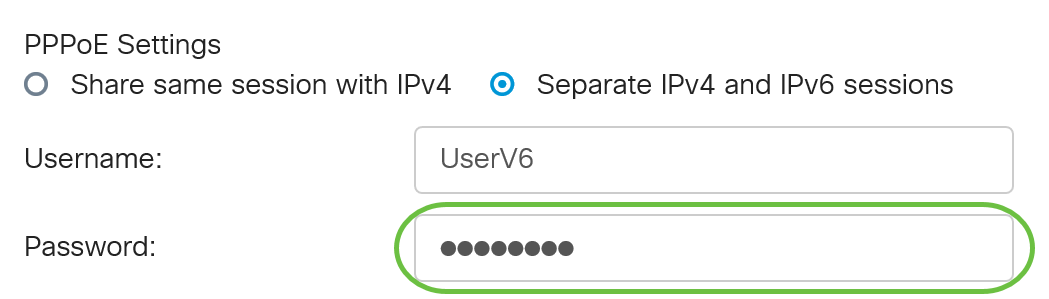
Paso 6
Haga clic en la flecha desplegable Servidor DNS y elija el servidor DNS. Las opciones son:
- Utilizar servidor DNS proporcionado por PPPoE: permite al router utilizar la configuración del servidor DNS proporcionada por la conexión PPPoE.
- Usar DNS como se muestra a continuación: permite que el router utilice las direcciones del servidor DNS que se especificarán en los campos que se encuentran a continuación.

En este ejemplo, se elige Usar DNS como se muestra a continuación. Esta es la configuración predeterminada.
Paso 7
En el campo Static DNS 1, introduzca la primera dirección del servidor DNS que le haya proporcionado el ISP.

En este ejemplo, se utiliza 2001:4860:4860::8888.
Paso 8
(Opcional) En el campo Static DNS 2, introduzca la segunda dirección del servidor DNS que le haya proporcionado el ISP.

En este ejemplo, se utiliza 2001:4860:4860::8844.
Paso 9
Haga clic en un botón de opción para seleccionar Connect Mode (Modo de conexión).
- Conexión a demanda: permite la conexión a Internet sólo cuando hay tráfico. Esta opción es ideal si el ISP carga en función del tiempo que la conexión esté activa. Si elige esta opción, se debe especificar un tiempo de inactividad máximo. Esto determinaría la cantidad de tiempo que la conexión puede estar inactiva antes de que se termine.
- Mantener activo: esta opción permite que la conexión a Internet esté activa en todo momento.

En este ejemplo, se elige Mantener activo. Esta es la configuración predeterminada.
Paso 10
Elija el tipo de autenticación en el menú desplegable Tipo de autenticación. Las opciones son:
- Auto Negotiation - Esta opción permite al router enviar consultas al servidor ISP para determinar qué método de autenticación se va a utilizar. El router luego envía las credenciales de autenticación con el tipo de autenticación correcto.
- PAP - Password Authentication Protocol es un protocolo de autenticación que transmite contraseñas ASCII sin cifrar a través de la red. Este es un método de autenticación no seguro.
- CHAP: el Protocolo de autenticación por desafío mutuo es un protocolo de autenticación que verifica la autenticación mediante el uso de un intercambio de señales de tres vías. Este intercambio de señales se produce en el momento de la conexión inicial y a intervalos aleatorios después de la conexión inicial.
- MS-CHAP: Esta es la versión de Microsoft de CHAP. MS-CHAP se encuentra en un formato diseñado para la compatibilidad con productos Windows NT.
- MS-CHAPv2 - Ésta es una extensión de MS-CHAP. MS-CHAPv2 es un método de autenticación más fiable que MS-CHAP debido a una clave de cifrado más fuerte.
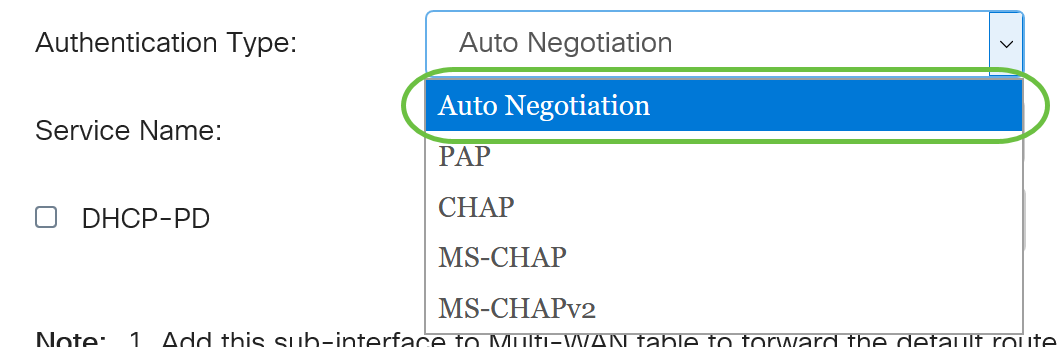
En este ejemplo, se elige Negociación automática. Esta es la configuración predeterminada.
Paso 11
En el campo Service Name, ingrese el nombre que el ISP utiliza para definir el tipo de acceso para el router.

En este ejemplo, se utiliza RouterV6.
Paso 12
(Opcional) Marque la casilla de verificación DHCP-PD si está utilizando la delegación de prefijos DHCPv6.

Paso 13
(Opcional) Introduzca el nombre del prefijo en el campo proporcionado.

En este ejemplo, se utiliza DHCPv6.
Paso 14
Haga clic en Apply (Aplicar).
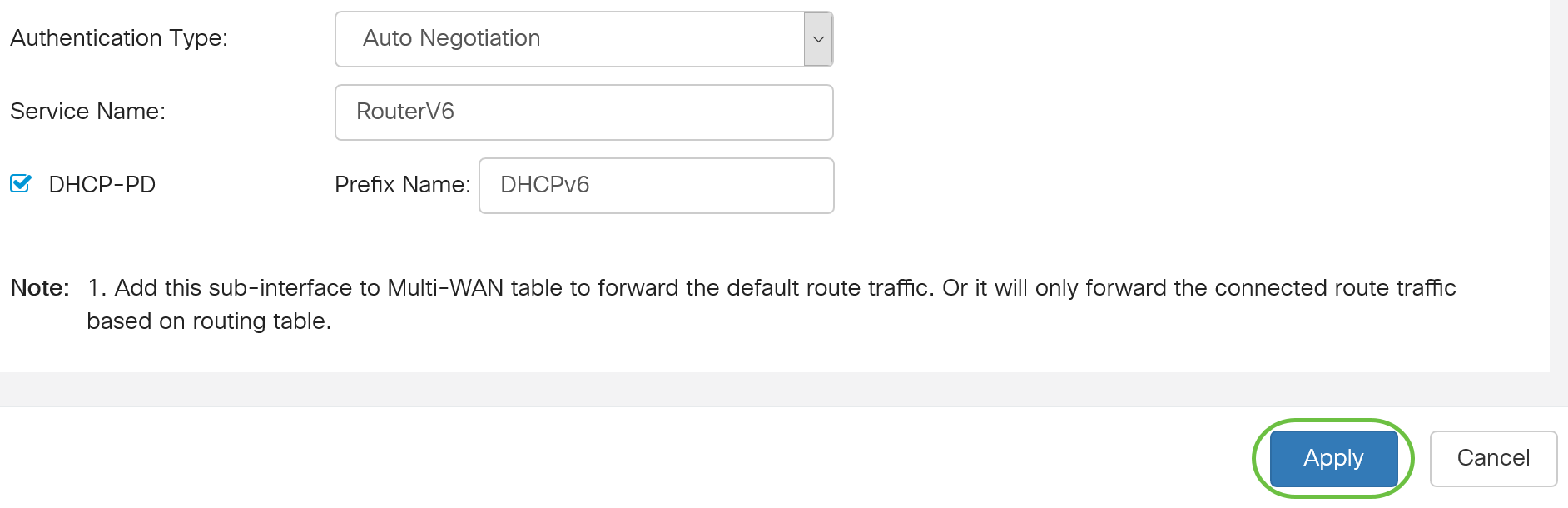
Ahora ha configurado correctamente los parámetros de WAN del router RV34x en PPPoE.
 Comentarios
Comentarios